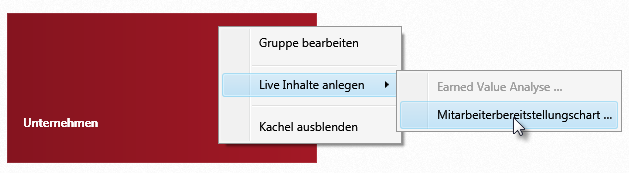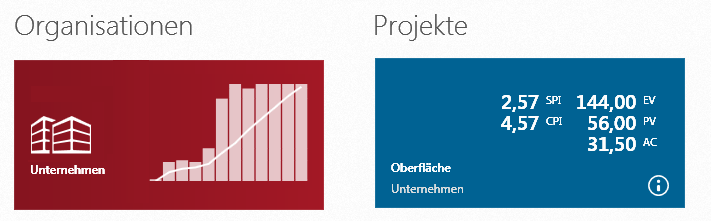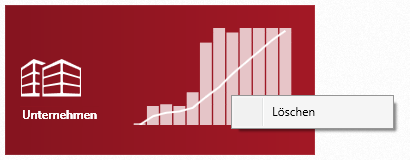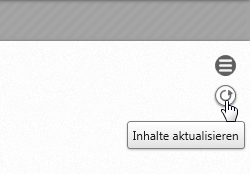Kacheln konfigurieren
Auf Organisations- und Projektkacheln können sogenannte Live Inhalte eingeblendet werden. Dies ermöglicht den direkten Zugriff auf aktuelle Informationen, ohne zusätzliche Klicks.
Zudem können Benutzer die Farbe der Kacheln ändern, um sie nach persönlichen oder organisatorischen Bedürfnissen zu gestalten. Die Anpassung von Farben und Live-Inhalten erleichtert die Unterscheidung zwischen verschiedenen Projekten und Organisationen und verbessert somit die Orientierung sowie den täglichen Umgang mit den Kacheln.
Live Inhalte auf Kacheln einblenden
- Auf Organisationskacheln (rot) kann eine Grafik zur Ressourcenauslastung der jeweiligen Organisation angezeigt werden.
- Auf Projektkacheln (blau) können die Werte der Earned-Value-Analyse des jeweiligen Projekts dargestellt werden.
- Klicken Sie auf Live Inhalte anlegen im Kontextmenü einer Kachel.
- Wählen Sie Mitarbeiterbereitstellungschart (Organisation) bzw. Earned Value Analyse (Projekt).
- Im Folgedialog nehmen Sie die gewünschten Einstellungen vor und bestätigen mit OK.
Live Inhalte von Kacheln entfernen
Wenn die Live Inhalte wieder ausgeblendet werden sollen:
- Klicken Sie direkt auf den Live Inhalt und wählen im Kontextmenü Löschen. Der Live Inhalt wird wieder ausgeblendet.
Live Inhalte von Kacheln aktualisieren
Klicken Sie im Userboard auf die Schaltfläche Inhalte aktualisieren auf der rechten Seite des Userboards. Die Live Inhalte werden nun aktualisiert.
Kachelfarbe ändern
Die Farbe von Kacheln kann individuell angepasst werden. Rufen Sie im Userboard das Kontextmenü der Projektkachel auf und wählen Anpassen. Im Folgedialog klicken Sie auf Benutzerdefinierte Farbe und wählen über das Dropdown-Menü eine Farbe aus. Die Farbe wird übernommen, sobald Sie den Dialog mit OK schließen.
Die Farbe der Kacheln kann an zwei Stellen geändert werden: in den Projekteigenschaften und direkt auf der Kachel im Userboard.
Wenn alle Benutzer die gleiche Farbe einer Kachel sehen sollen, ändern Sie die Farbe in den Projekteigenschaften. Wird die Farbe direkt auf der Kachel geändert, ist die hier vorgenommene Änderung nur für den Benutzer sichtbar, der sie eingestellt hat. Andere Benutzer sehen weiterhin die Standardfarbe oder die in den Projekteigenschaften festgelegte Farbe.